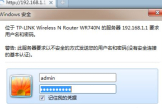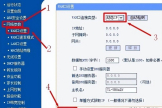两个路由器怎么连接(连俩个路由器怎么连接)
一、两个路由器怎么连接
两个无线路由器相连接,有两种方式:级联和桥接。
一、桥接:
1.
两路由器的IP地址(就是管理IP)要在同一个网段且不相同,假如路由A为192.168.1.1,那么路由B则设为192.168.1.2,IP地址不得冲突;
2.
将两路由的信道(频段)设为相同,最好设为6或9;
3.
路由器A不需要开启WDS(即bridge)桥接功能,路由B则要开启,并且点击扫瞄,填入路由A的密钥类型和密钥,路由A没有设置密码则无需要填;
4.
路由A要开启DHCP,路由B则需关闭;
5.
最后重启路由B即可。
二、级联:
1.
从路由器I放一条网线到路由器II,路由器I接LAN口,路由器II接WAN口;
2.
两台路由器的管理IP不能在同一网段。
如路由器I为192.168.1.1,那么路由器II则改为192.168.0.1;
3.
路由器I打开DHCP服务,路由器II的WAN口设置为自动获取IP地址;
4.
重启路由II即可。
二、连俩个路由器怎么连接
步骤一 主(第一台)路由器配置
1
假设将用于连接外部网络的路由器当作第一台路由器,我们将此路由器作为主路由器。
如果你的由路由器是新买的更恢复过出厂默认值,则其IP应该是192.168.1.1.
2
用网线或无线连接到所在的网络,建议用有线连接;
3
打开网页浏览器,在地址栏中输入路由器登陆地址:192.168.1.1,并按回车确认。
在弹出的登陆框中输入用户名admin和密码admin,如图示:

4
设置该路由器连接外网。
点击左边的“网络参数”,再选择“WAN口设置”:
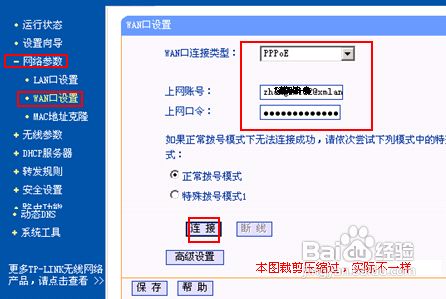
5
在“WAN口连接类型”中选择“PPPOE”,输入正确的账号和密码,点击底部的“保存”,10称钟左右保存后再点击“连接”即可,如上图;
6
第一台路由器需要开启DHCP服务。
在左边选择“DHCP服务器”,再选择“DHCP服务”:
7
将右边的“DHCP服务器”设置成“启用”即可,如上图;
8
最后,为便于以后登录路由器,有必要确认或更改路由器后台管理IP和DHCP地址池中IP相同网段。
选择左边的“网络参数”,再选择“LAN口设置”:
9
设置“IP地址”为刚才你设置的DHCP范围内的IP,如192.168.0.1,如上图。
否则如果与DHCP分别的地址不同网段,则以后登陆路由器时需要将电脑的IP手动改成静态且网关设为路由器IP才能登录路由器后台。
10
设置完成后重启路由器。
如果路由器没有自动重启,可在左边选择“系统工具”下的“重启系统”:
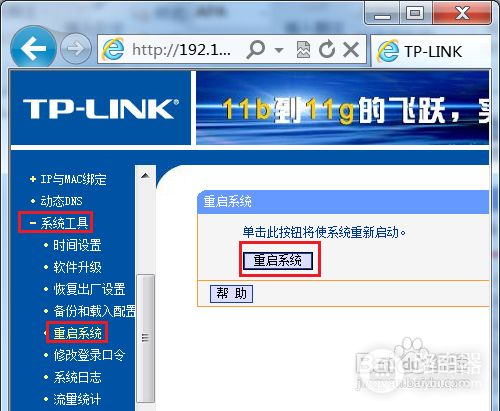
步骤二 方法一:第二台路由器配置
1
除第一台路由器外其它路由器都需要关闭自身DHCP功能。
2
同样的,用网线连接第二台路由器,并登录第二台路由器后台管理界面。
如其IP为192.168.0.2.
3
打开浏览器,输入后台管理IP“192.168.0.2”,再按回车键即可:
4
输入管理员帐号和密码后,单击“确定”即可打开后台管理界面;
5
在左边选择“DHCP服务器”,再选择“DHCP服务”:
6
将右边的“DHCP服务器”设置成“不启用”即可;
7
完成后重启路由器即可。
步骤三 方法一:各路由器及电脑的连接
1
第一台路由器作主路由器,需要完成以下功能:连接外网、给其它电脑分配IP。
所以第一台路由器的WAN口(路由器后面蓝色或黑色的接口,有WAN文字标识)插外面拉进来的网线。
同时开启DHCP服务。
2
第二台路由器用网线插到路由器后面一排插口(即LAN口,一般是黄色,标注有1234的数字)中的任意一个,而不是那个单独的、黑色的WAN口。
同时需要关闭DHCP网络;
3
再者,其它第N台路由器都参照第二台的设置和连接方法,可以接到第二的LAN或第一台或其它台的LAN口都行。
需要注意的是,所有路由器都是通过LAN口串联起来的,除第一台的WAN口还插外网网线外。
4
最后,电脑也是插到路由器的黄色LAN口中的任意一个,并且插到任一台路由器的LAN口都行,且不用作任何设置,也即直接串联吧。
5
最后的连接示意图如下:

步骤二 方法二:第二台路由器配置
1
实际上,第二台也可以几乎和第一台一样的设置。
即第一台先按正常的方法设置,然后第二台也按正常方法设置。
即都默认DHCP设置(开启)。
2
然后第二台,设置外网WAN口上网方式为“动态IP”:
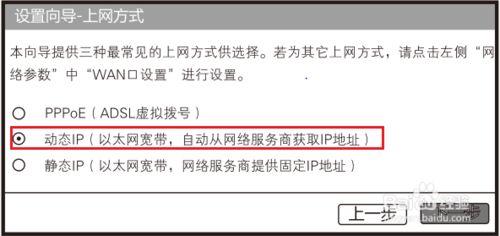
步骤三 方法二:各路由器及电脑的连接
然后连接方法,用有线连接第一台路由器的LAN口中的一个,连接第二台的WAN口:

2
最后的连接显示图如上图。